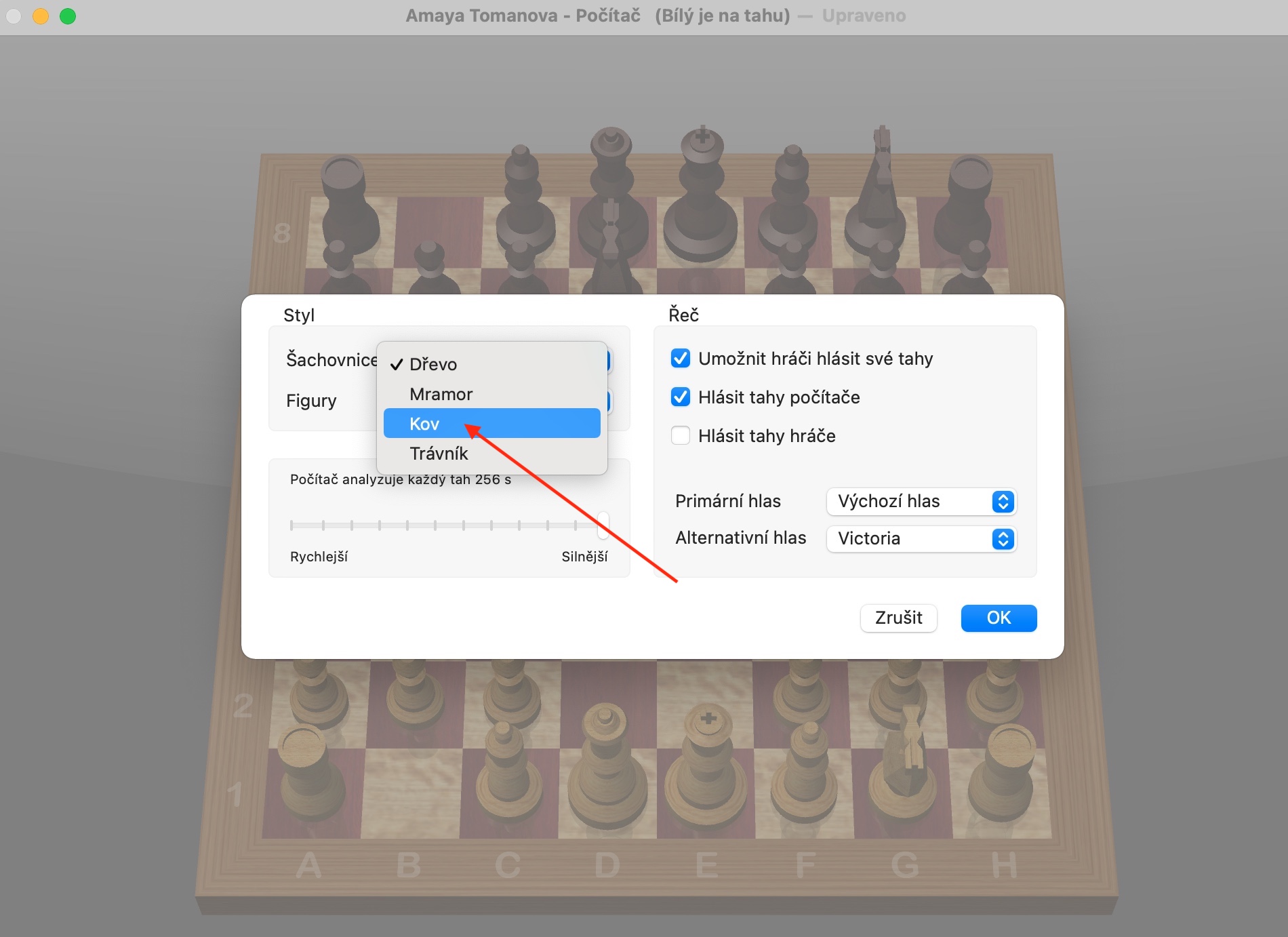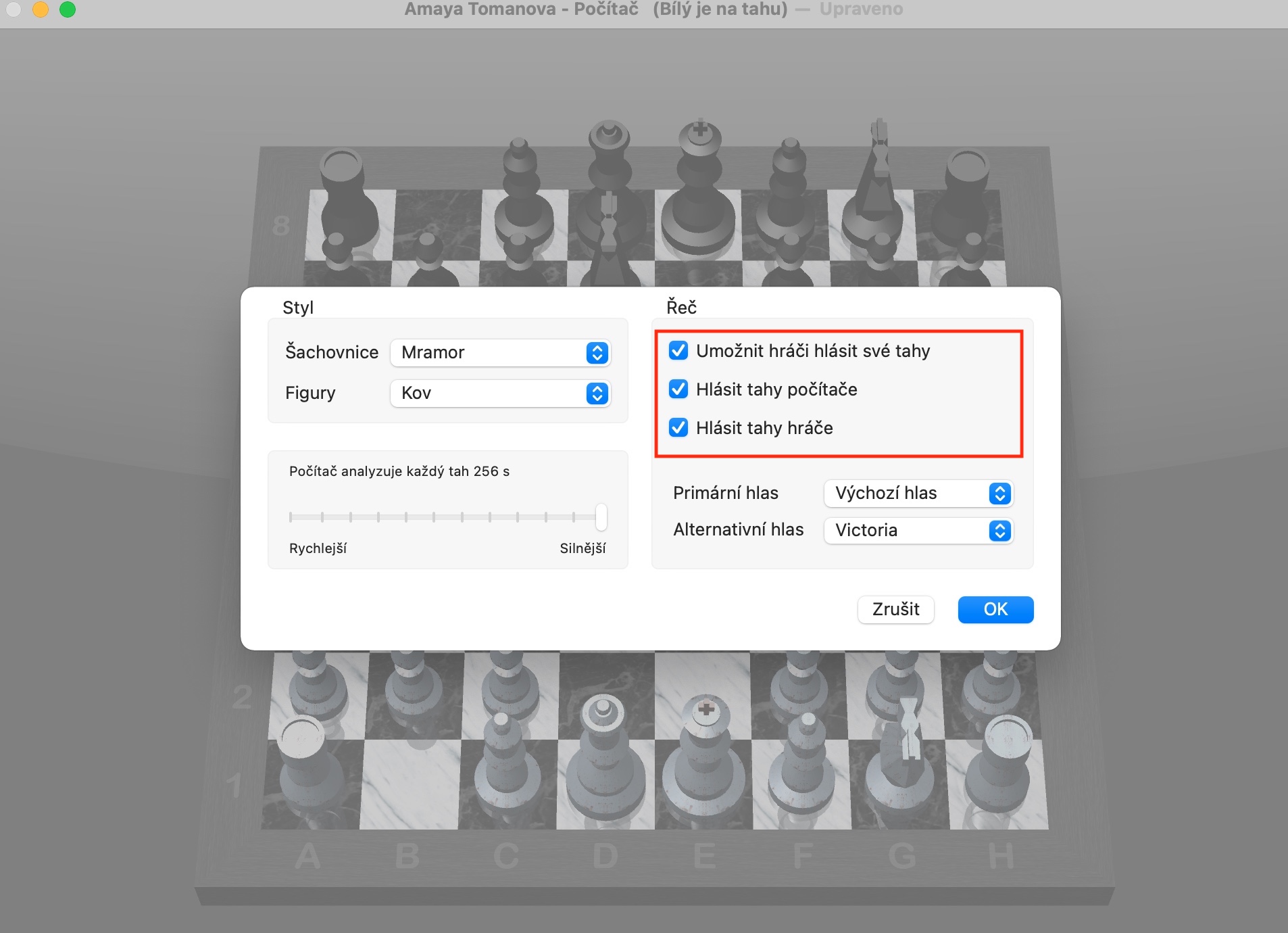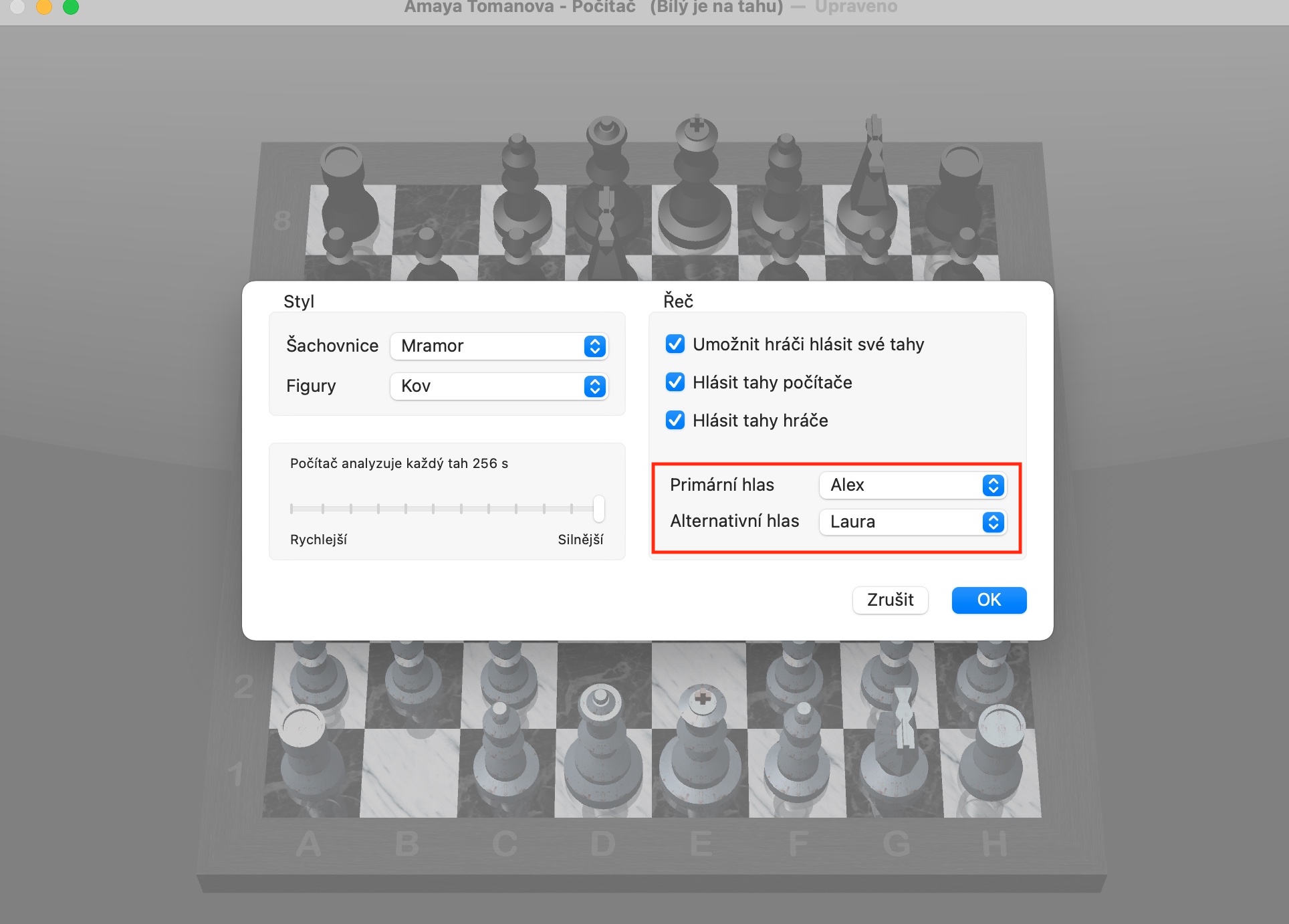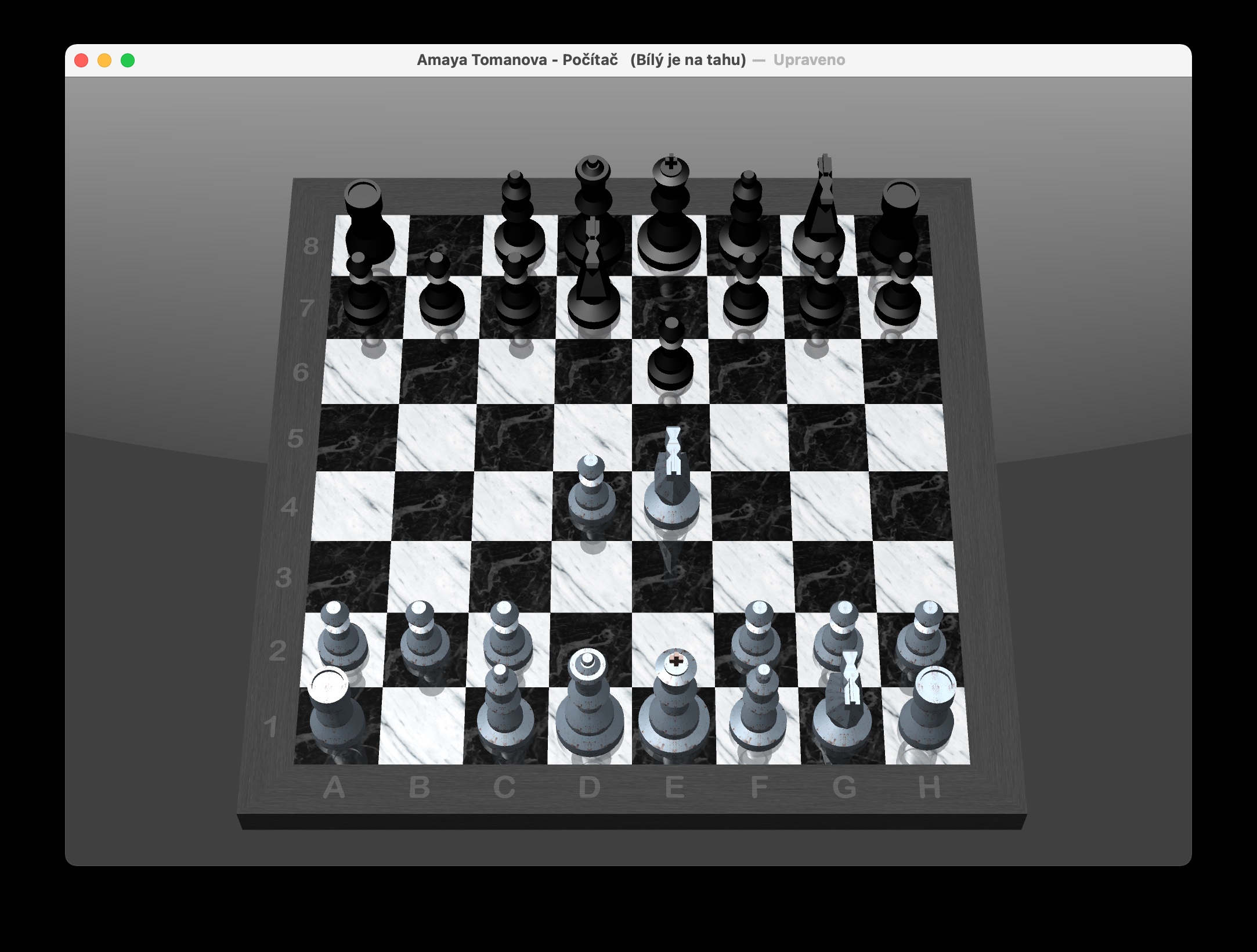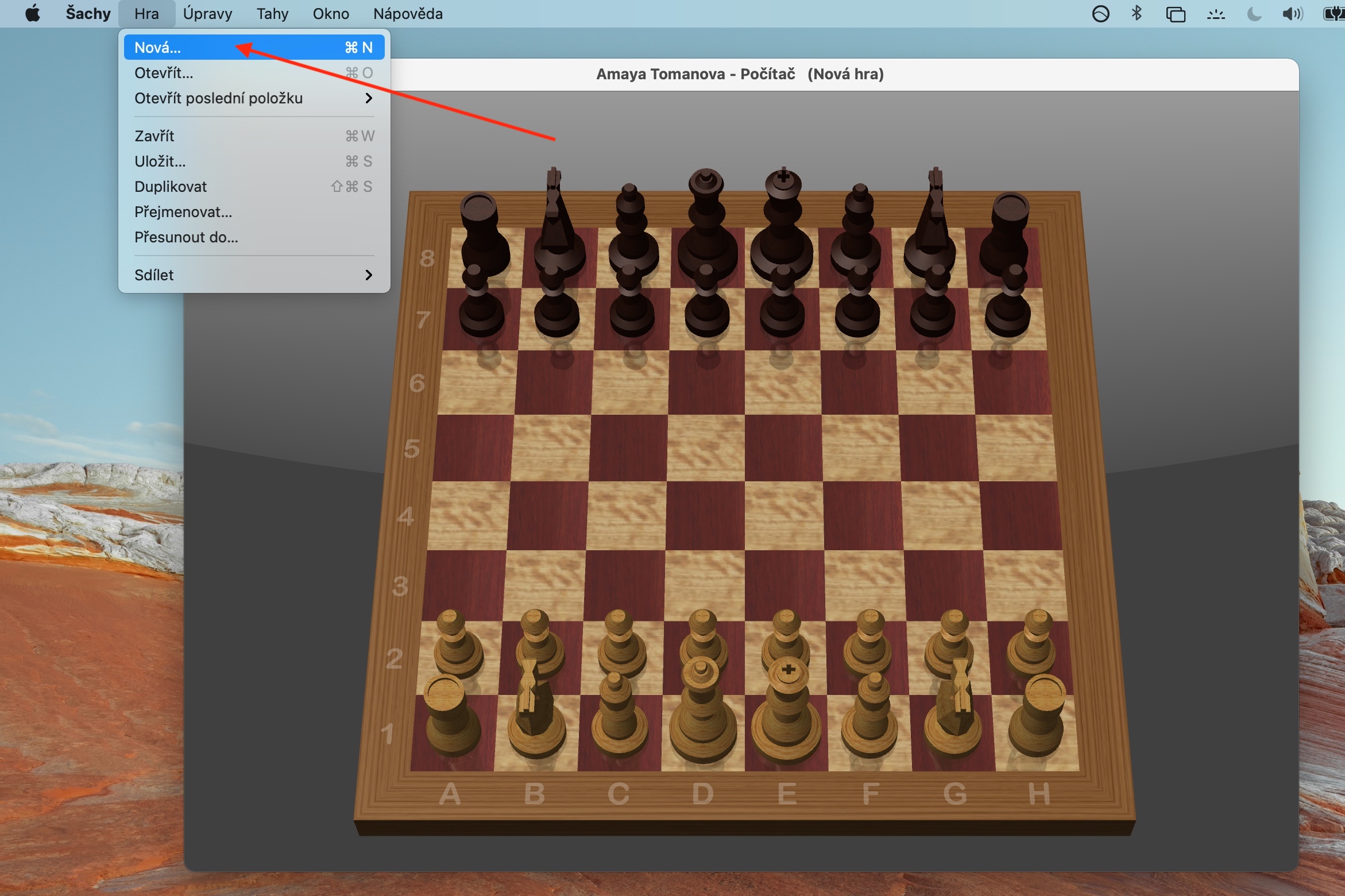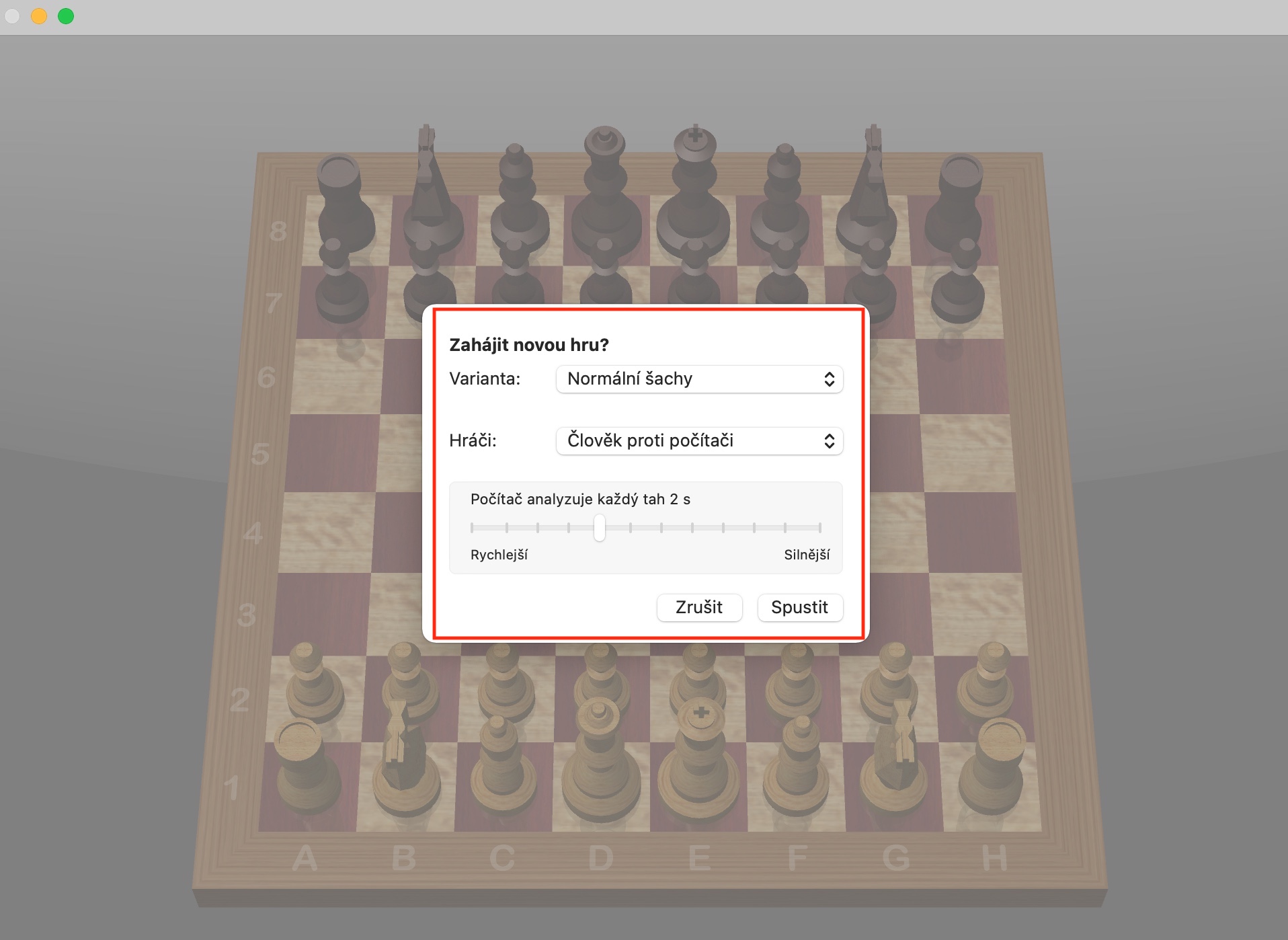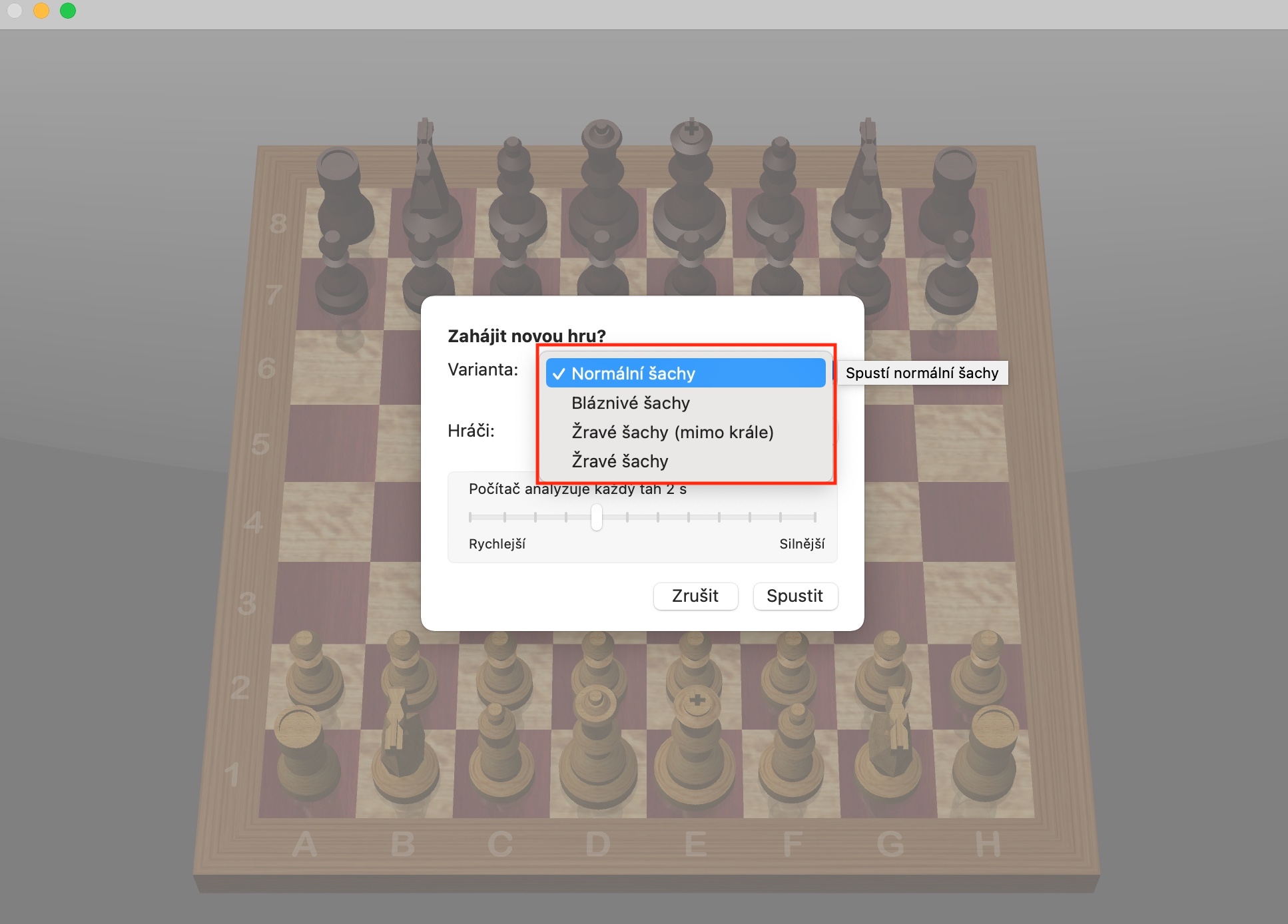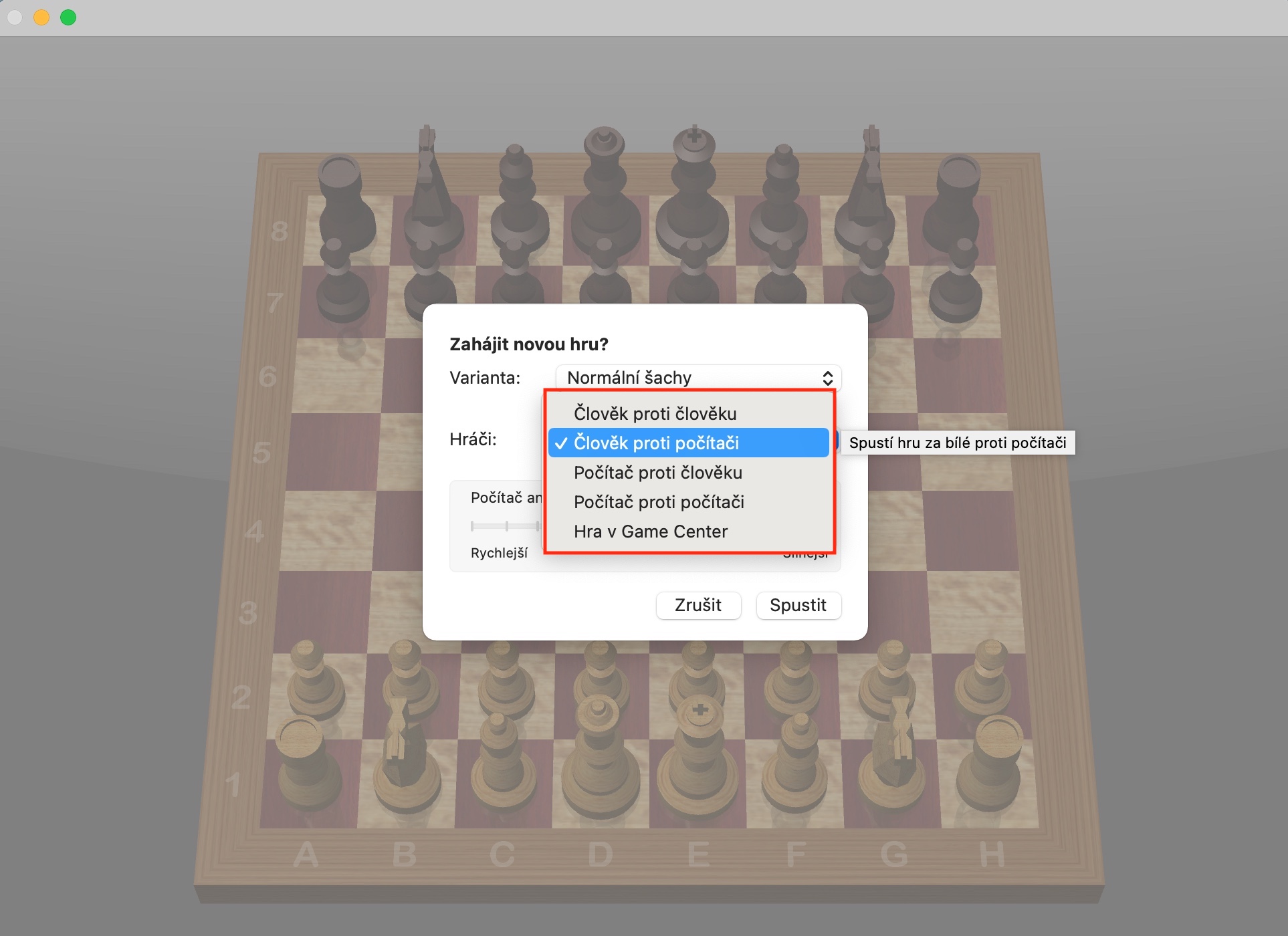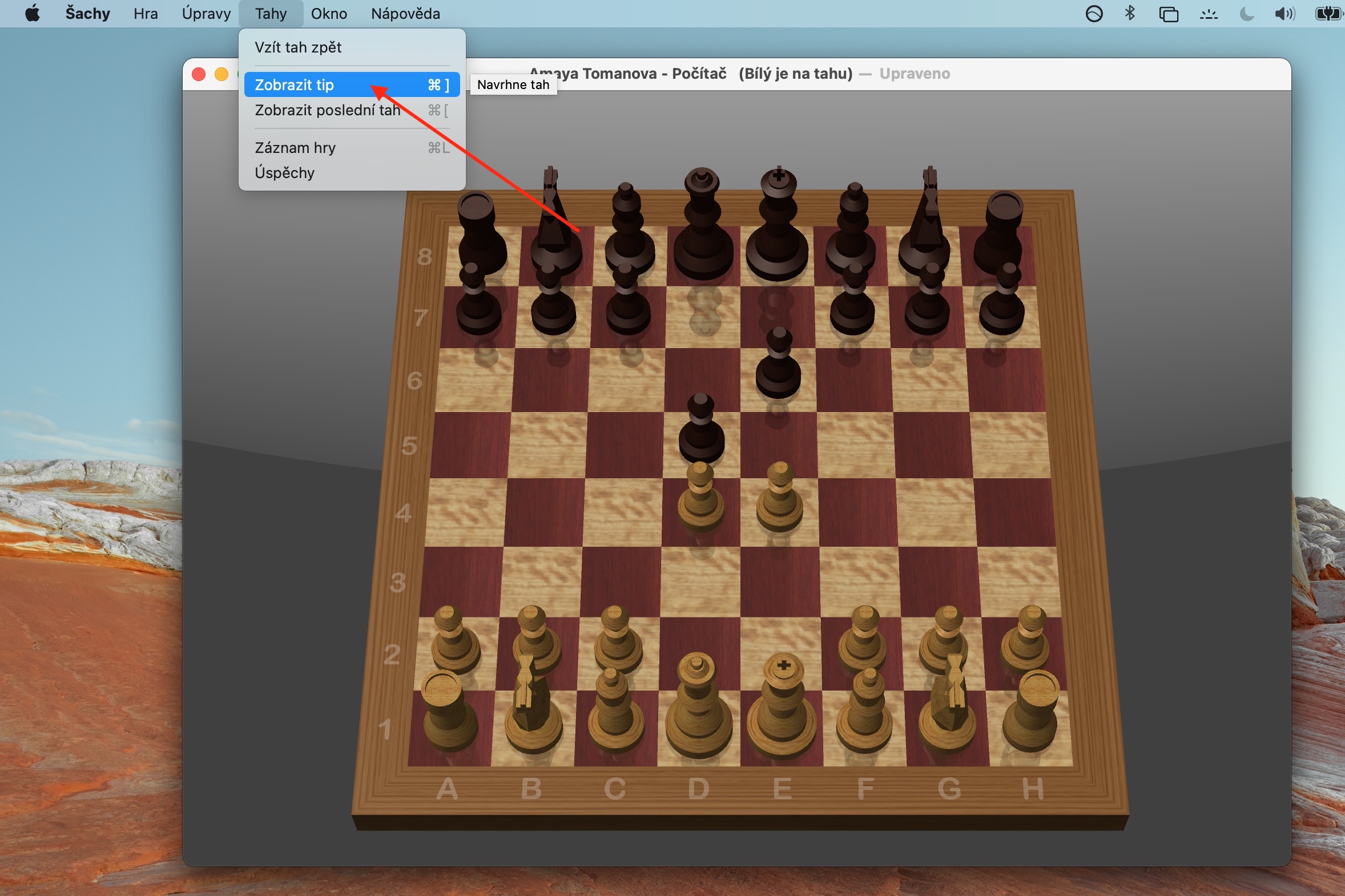ਨੇਟਿਵ ਐਪਲ ਐਪਲੀਕੇਸ਼ਨਾਂ 'ਤੇ ਸਾਡੀ ਨਿਯਮਤ ਲੜੀ ਦੇ ਅੱਜ ਦੇ ਹਿੱਸੇ ਵਿੱਚ, ਅਸੀਂ ਇੱਕ ਬਦਲਾਅ ਲਈ ਗੇਮ 'ਤੇ ਧਿਆਨ ਕੇਂਦਰਿਤ ਕਰਾਂਗੇ - ਮੈਕ 'ਤੇ ਪਹਿਲਾਂ ਤੋਂ ਸਥਾਪਿਤ ਐਪਲੀਕੇਸ਼ਨਾਂ ਵਿੱਚ, ਹੋਰ ਚੀਜ਼ਾਂ ਦੇ ਨਾਲ, ਸ਼ਤਰੰਜ ਸ਼ਾਮਲ ਹਨ। ਐਪਲੀਕੇਸ਼ਨ ਨੂੰ ਕੰਟਰੋਲ ਕਰਨਾ ਬਹੁਤ ਆਸਾਨ ਹੈ, ਇਸ ਲਈ ਅੱਜ ਦਾ ਹਿੱਸਾ ਛੋਟਾ ਹੋਵੇਗਾ।
ਇਹ ਹੋ ਸਕਦਾ ਹੈ ਤੁਹਾਡੀ ਦਿਲਚਸਪੀ

ਕਿਸੇ ਹੋਰ ਸ਼ਤਰੰਜ ਦੀ ਖੇਡ ਵਾਂਗ, ਤੁਸੀਂ ਮੈਕ 'ਤੇ ਦੇਸੀ ਸ਼ਤਰੰਜ ਨੂੰ ਜਾਂ ਤਾਂ ਕੰਪਿਊਟਰ ਦੇ ਵਿਰੁੱਧ, ਕਿਸੇ ਹੋਰ ਉਪਭੋਗਤਾ ਦੇ ਵਿਰੁੱਧ, ਜਾਂ ਆਪਣੇ ਵਿਰੁੱਧ ਖੇਡ ਸਕਦੇ ਹੋ। ਆਪਣੇ ਮੈਕ ਜਾਂ ਕਿਸੇ ਹੋਰ ਉਪਭੋਗਤਾ ਨੂੰ ਗੇਮ ਲਈ ਚੁਣੌਤੀ ਦੇਣ ਲਈ, ਸ਼ਤਰੰਜ ਲਾਂਚ ਕਰੋ ਅਤੇ ਸਕ੍ਰੀਨ ਦੇ ਸਿਖਰ 'ਤੇ ਟੂਲਬਾਰ 'ਤੇ ਗੇਮ -> ਨਵਾਂ 'ਤੇ ਕਲਿੱਕ ਕਰੋ। ਜਦੋਂ ਤੁਸੀਂ ਨਵੀਂ ਗੇਮ ਸ਼ੁਰੂ ਕਰਦੇ ਹੋ, ਜੇਕਰ ਤੁਸੀਂ ਵੇਰੀਏਸ਼ਨ ਅਤੇ ਪਲੇਅਰਜ਼ ਪੌਪ-ਅੱਪ ਮੀਨੂ ਵਿੱਚ ਪੁਆਇੰਟਰ ਨੂੰ ਵਿਅਕਤੀਗਤ ਆਈਟਮਾਂ 'ਤੇ ਲੈ ਜਾਂਦੇ ਹੋ, ਤਾਂ ਤੁਸੀਂ ਉਹਨਾਂ ਆਈਟਮਾਂ ਬਾਰੇ ਵਾਧੂ ਜਾਣਕਾਰੀ ਦੇਖ ਸਕਦੇ ਹੋ। ਔਨਲਾਈਨ ਖੇਡਣ ਲਈ, ਆਪਣੇ ਗੇਮ ਸੈਂਟਰ ਖਾਤੇ ਵਿੱਚ ਲੌਗ ਇਨ ਕਰੋ, ਸਕ੍ਰੀਨ ਦੇ ਸਿਖਰ 'ਤੇ ਟੂਲਬਾਰ 'ਤੇ ਗੇਮ -> ਨਵਾਂ 'ਤੇ ਕਲਿੱਕ ਕਰੋ, ਪਲੇਅਰਜ਼ ਪੌਪ-ਅੱਪ ਮੀਨੂ 'ਤੇ ਕਲਿੱਕ ਕਰੋ, ਅਤੇ ਗੇਮ ਸੈਂਟਰ ਗੇਮ ਚੁਣੋ। ਮਦਦ ਲਈ, ਮੂਵਜ਼ -> ਟਿਪ ਦਿਖਾਓ 'ਤੇ ਕਲਿੱਕ ਕਰੋ। ਮਦਦ ਤੇਜ਼ ਮੋਡ ਵਿੱਚ ਉਪਲਬਧ ਨਹੀਂ ਹੈ। ਤੁਸੀਂ ਮੂਵ ਮੀਨੂ ਵਿੱਚ ਆਪਣੀ ਮੂਵ ਨੂੰ ਅਨਡੂ ਵੀ ਕਰ ਸਕਦੇ ਹੋ ਜਾਂ ਆਪਣੀ ਆਖਰੀ ਮੂਵ ਦੇਖ ਸਕਦੇ ਹੋ। ਜੇ ਤੁਸੀਂ ਗੇਮ ਵਿੱਚ ਕੀਤੀਆਂ ਸਾਰੀਆਂ ਚਾਲਾਂ ਨੂੰ ਦੇਖਣਾ ਚਾਹੁੰਦੇ ਹੋ, ਤਾਂ ਮੂਵਜ਼ -> ਗੇਮ ਲੌਗ ਕਮਾਂਡ ਦੀ ਵਰਤੋਂ ਕਰੋ।
ਤੁਸੀਂ ਸਲਾਈਡਰ ਨੂੰ ਲੋੜੀਂਦੀ ਗਤੀ ਜਾਂ ਮੁਸ਼ਕਲ 'ਤੇ ਖਿੱਚ ਕੇ ਸ਼ਤਰੰਜ -> ਤਰਜੀਹਾਂ 'ਤੇ ਕਲਿੱਕ ਕਰਕੇ ਗੇਮ ਦੇ ਮੁਸ਼ਕਲ ਪੱਧਰ ਨੂੰ ਸੈੱਟ ਕਰ ਸਕਦੇ ਹੋ। ਦਿੱਖ ਬਦਲਣ ਲਈ, ਸਕ੍ਰੀਨ ਦੇ ਸਿਖਰ 'ਤੇ ਟੂਲਬਾਰ 'ਤੇ ਸ਼ਤਰੰਜ -> ਤਰਜੀਹਾਂ ਵਿਕਲਪ ਦੀ ਵਰਤੋਂ ਕਰੋ, ਜਿੱਥੇ ਤੁਸੀਂ ਬੋਰਡ ਅਤੇ ਟੁਕੜਿਆਂ ਦੀ ਦਿੱਖ ਨੂੰ ਚੁਣਦੇ ਹੋ। ਸ਼ਤਰੰਜ ਬੋਰਡ ਦੇ ਦ੍ਰਿਸ਼ਟੀਕੋਣ ਨੂੰ ਬਦਲਣ ਲਈ, ਇਸਦੇ ਇੱਕ ਕੋਨੇ 'ਤੇ ਕਲਿੱਕ ਕਰੋ, ਇਸਨੂੰ ਫੜੋ ਅਤੇ ਇਸਨੂੰ ਅਨੁਕੂਲ ਕਰਨ ਲਈ ਖਿੱਚੋ। ਜੇਕਰ ਤੁਸੀਂ ਮੂਵ ਰਿਪੋਰਟਿੰਗ ਨੂੰ ਸਮਰੱਥ ਬਣਾਉਣਾ ਚਾਹੁੰਦੇ ਹੋ, ਤਾਂ ਸਕਰੀਨ ਦੇ ਸਿਖਰ 'ਤੇ ਟੂਲਬਾਰ ਵਿੱਚ ਸ਼ਤਰੰਜ -> ਤਰਜੀਹਾਂ 'ਤੇ ਕਲਿੱਕ ਕਰੋ ਅਤੇ ਉਹਨਾਂ ਮੂਵਜ਼ ਲਈ ਬਾਕਸ ਨੂੰ ਚੁਣੋ ਜੋ ਤੁਸੀਂ ਰਿਪੋਰਟ ਕਰਨਾ ਚਾਹੁੰਦੇ ਹੋ ਅਤੇ ਵੋਟਾਂ ਦੀ ਚੋਣ ਕਰੋ।